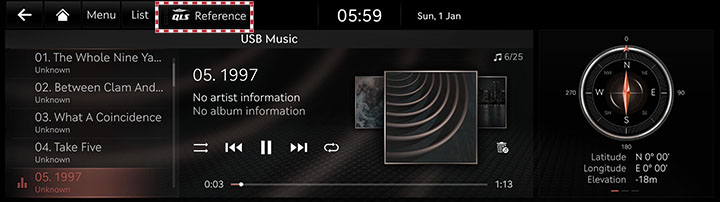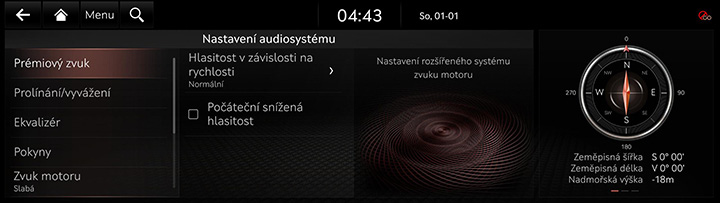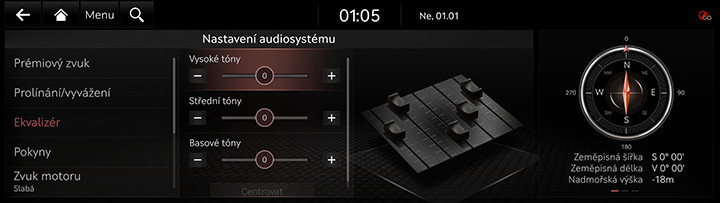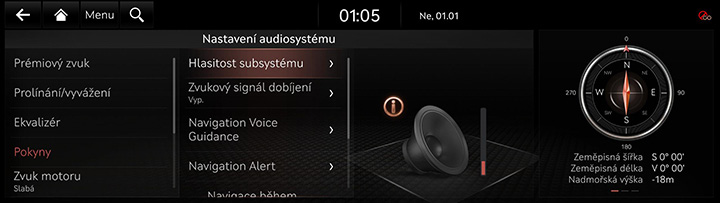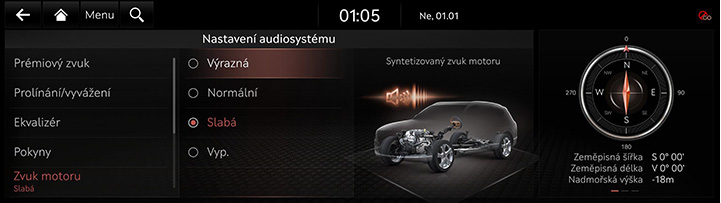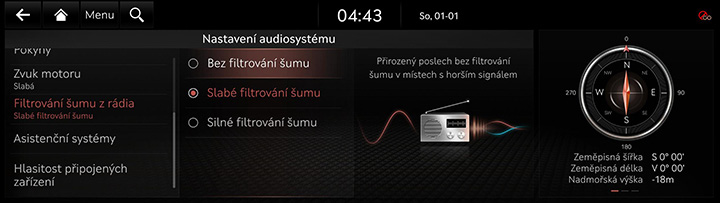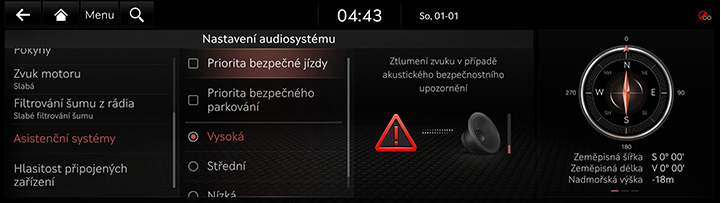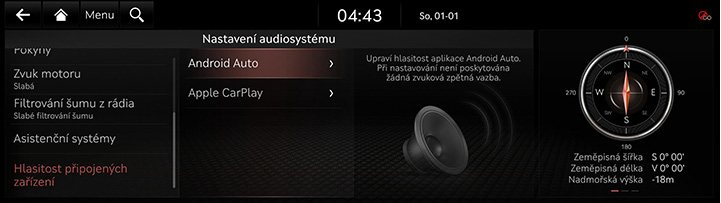Nastavení zvuku
Zobrazení, znázorněná v tomto systému, se mohou lišit od skutečných zobrazení.
Na domovské obrazovce stiskněte [Nastavení] > [Zvuk]. Zobrazí se obrazovka nastavení zvuku.
Nastavení zvukového efektu (je-li součástí výbavy)
Stiskněte tlačítko zvukového efektu na obrazovce médií/vysílání pro nastavení.
|
|
|
,Poznámka |
|
Popis režimů zvukových efektů podle specifikace.
QuantumLogic Surround (je-li součástí výbavy)
Nabízí různé zvukové efekty určením umístění každého nástroje v nahraném zdroji zvuku.
- [Referenční zvuk]: Poskytuje věrný zvuk se zaměřením na původní zdroj zvuku.
- [Jako v publiku]: Přináší důvěrný koncertní zážitek, kdy hranice vozidla zdánlivě mizí, jako byste byli mezi publikem na koncertě.
- [Jako na pódiu]: Vytváří efekt prostorového zvuku, který přenáší posluchače přímo na scénu k jeho oblíbeným umělcům a rozmístí jednotlivé nástroje a hudební prvky po celém interiéru.
|
|
Live Dynamic (je-li součástí výbavy)
Rekonstrukcí dynamických informací komprimovaného digitálního zvuku poskytuje různé zvukové efekty. Rekonstrukcí separovaného zvukového signálu podle velikosti dynamické změny poskytuje tři režimy zvukových efektů.
- [Referenční zvuk]: Poskytuje věrný zvuk se zaměřením na původní zdroj zvuku.
- [Přirozeně]: Poskytuje přirozený zvuk díky stereofonní rekonstrukci odděleného zvukového signálu.
- [Koncertní prostředí]: Poskytuje pocit prostoru jako v koncertním sálu díky vícekanálové rekonstrukci.
Prémiový zvuk
- Na obrazovce nastavení zvuku stiskněte [Prémiový zvuk].
|
|
- Stiskněte požadovaný režim.
- [Technologie QuantumLogic Surround (Jsou-li součástí)]: Při přehrávání hudby upravuje bohatost zvuku.
- [Hlasitost v závislosti na rychlosti]: Hlasitost se bude automaticky upraví v závislosti na rychlosti vozidla.
- [Omezení maximální hlasitosti při spouštění systému]: Automatické omezení hlasitosti audií při spouštění systému.
Pozice
- Na obrazovce nastavení zvuku stiskněte [Pozice].
|
|
- Nastavte polohu zvuku.
|
,Poznámka |
|
Ekvalizér
- Na obrazovce nastavení zvuku stiskněte [Ekvalizér].
|
|
- Nastavte požadovanou kvalitu zvuku.
|
,Poznámka |
|
Stiskněte [Centrovat] pro vynulovánínastavení vyladění zvuku. |
Navádění
- Naobrazovce nastavení zvuku stiskněte [Navigace].
|
|
- Vyberte požadovanou položku.
- [Hlasitost subsystému]: Upravte hlasitost pro každý systém.
- [Zvukový signál dobíjení]: Poskytuje hlasové pokyny o stavu nabíjení, když se vozidlo začne nabíjet.
- [Hlasové výstupy navigace]: Nastavuje preference hlasových pokynů.
- [Upozorňování při navigaci]: Nastavuje různé typy navigačních upozornění.
- [Navigace během telefonování]: Přehrávání navádění trasy v průběhu telefonického hovoru.
- [Upřednostnit navigaci]: Sníží hlasitost všech ostatních audií při přehrávání navigačních hlášení.
- [Vypnout navigační pokyny]: Během přehrávání navigačních pokynů ztlumíte navádění po dobu 10 sekund stisknutím tlačítka Ztlumení na volantu.
Design aktivního zvuku
Můžete nastavit režim zvuku motoru.
- Na obrazovce nastavení zvuku stiskněte [Zvuk motoru].
|
|
- Stiskněte požadovanou položku.
Filtrování šumu z rádia
- Na obrazovce nastavení zvuku stiskněte [Filtrování šumu z rádia].
|
|
- Stiskněte požadovaný režim.
- [Bez filtrování šumu]: Poskytuje plný zvuk signálu bez snížení šumu na pozadí.
- [Slabé filtrování šumu]: Vyvažuje původní zvuk s určitým snížením šumu na pozadí.
- [Silné filtrování šumu]: Maximalizuje snížení šumu na pozadí, ale může ovlivnit původní zvuk.
Varování asistence řidiče
- Na obrazovce nastavení zvukustiskněte [Varování asistence řidiče].
|
|
- Vyberte požadovanou položku.
- [Priorita bezpečné jízdy]: Sníží hlasitost všech ostatních audií ve chvíli, kdy systém bezpečnosti řízení vydá varování.
- [Priorita bezpečného parkování]: Sníží hlasitost audií ve chvíli, kdy bude řadicí páka nastavena na zpátečku.
- [Hlasitost upozornění]: Hlasitost výstražného zvuku asistenčních systémů řidiče.
Hlasitost připojených zařízení
- Na obrazovce nastavení zvukustiskněte [Hlasitost připojených zařízení].
|
|
- Upravte hlasitost [Android Auto] anebo [Apple CarPlay].
- [Android Auto]: Při použití funkce Android Auto nastavte hlasitost médií a hlasových navádění.
- [Apple CarPlay]: Nastavte hlasitost médií, telefonu, navigace, hlasu, telefonu a vyzváněcího tónu pomocí funkce Apple CarPlay.
|
,Poznámka |
|